
●ワイヤレスイヤホンを使用するには、PC/スマホ側で、Bluetoothの機能を有効にした上で、親機ならびに子機、側を ペアリング する設定動作(親/子機のボタン押す?)が必要です。また、これはホスト側の電波出力が微小なため、受信機(ワイヤレスイヤホン)をホスト側のすぐ横に置くことが、重要です。(私の場合は40秒ほどしたところで、検出し、その後10秒ほどで、ペアリング終了しました。)
     |
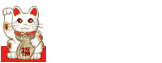
半年後の感想
ワイヤレスイヤホン、超快適ですね? 半年使ってみて、実感したことを、箇条書きします。
●つけていても、ついていないと思い、どこにいった?と探してしまう・・・。(実は、つけているが、電源が切れているだけ・・・。)
●イヤホンが無音状態の場合、PC側のマザーボードの故障か、イヤホンの故障か?を判断するために、もう一つ別のワイヤレスイヤホン買いました。
●OSメーカー側の更新で、かなり長い更新があり、やむおえず、更新をキャンセル、しましたら、
イヤホンが無音状態になり、
自分はイヤホンの故障か?と思ったが、2台目も無音?マザーボードの故障?とか思ったが、単に、OSの設定で、タスクバーの音がキャンセルだった!

↑ガビーン!
●駅のホームで落下注意!
●充電を忘れて、電池切れです!というメッセージが、流れ、あわてて充電する。

つぶやき
起動時に、毎回、PCにペアリングさせる訳ですが・・・。
ペアリングの詳細について、把握したいのです?
といいますのも、いつも同じ場所で、2.4Gの電波がとどくで、あろう、近距離で、ある日はペアリング成功し、次の日は、ペアリング失敗するのです?
情報をネットで検索したのですが、初歩的な取り扱いの情報(例→ペアリングのしかた)
とかとかばかりなのです・・・。しょうがなく、自分で、推定するしかないのですが・・・。その怪しい情報ですが、箇条書きにいたします。
自分の推定↓
●本体に認識させる、Bluetoothの機器は、2.4GHz帯の電波(うんmW←微弱)で、通信される。
●機器を認識するペアリング動作は、機械立ち上げ時に動作する。
●機械立ち上げ時以外でも、送信機のペアリングスイッチを押すことで、検索動作をする。
疑問点
(いつも同じ位置で、電波が届く、送信機の前!でペアリングするのですが、認識したり、認識しなかったりするのです?)
自分の謎: ペアリングの際は、受信位置だけではなく、このモードになるのは、ホスト側の電源投入時だけとか、ペアリングスイッチが押されたときに限るのか?(いつも、ペアリングモ−ドではない気がする?ペアリングは常時受付するのではなく、立ち上げ時の決まった時だけ?←推測
■本体のペアリング動作をさせるには、認識絶対ペアリングスイッチを押さなければならないのか?
■ペアリング受付状態は、立ち上げ時と、認識スッイチを押したときだけなのか?

← これは、個人ページの1部分なので、タイトルページを表示するボタンです。

thank you watching








